win7硬盘无法格式化怎么解决 电脑硬盘无法格式化解决方法
2020-02-21 电脑常见问题
我们都清楚电脑硬盘格式化是快速有效清除磁盘分区中文件的一种方法,在重装系统中比较常用到的,但是最近有位win7系统用户在电脑中格式化硬盘的时候,出现了无法格式化的问题,用户不知道怎么解决,为此非常苦恼,那么win7硬盘无法格式化怎么解决呢?今天为大家带来win7电脑硬盘无法格式化的解决方法。
电脑硬盘无法格式化解决方法:
1、格式化磁盘的步骤如下所示,但是系统弹出提示框,提示无法完成格式化。如图所示:
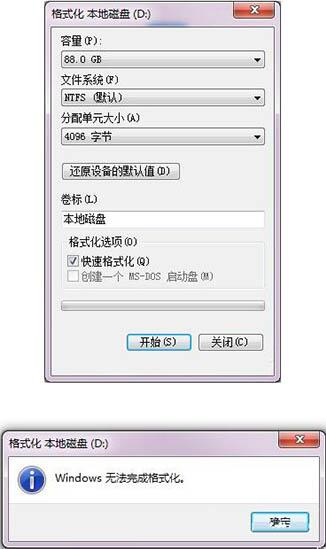
2、这个时候可以利用命令提示符来完成磁盘格式化。需要用到的命令提示符是format,这个命令的作用是对磁盘进行格式化。首先,《Win+R》快捷键进入运行对话框,在对话框输入cmd,进入命令提示符工具。如图所示:

3、键入命令 format /? 可以查找format相关的参数。需要用到的命令为 format volume [/FS:file-system]。其中volume为驱动器号,fs为文件系统类型。如图所示:
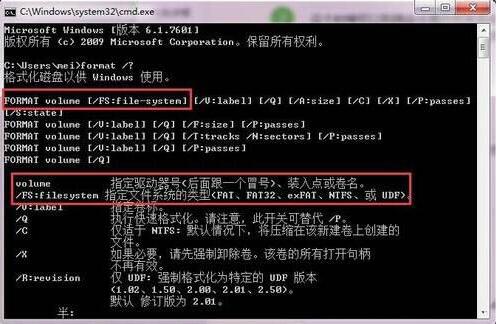
4、确认命令后,会提示输入当前驱动器的卷标。如图所示:
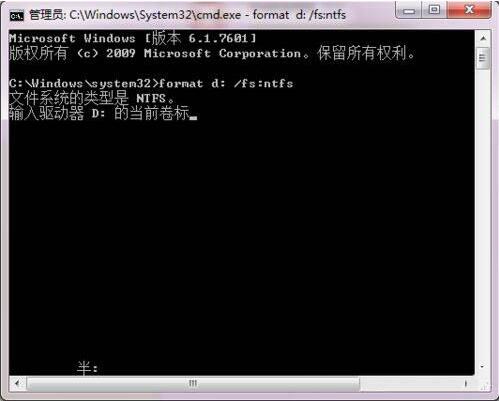
5、打开该驱动器的属性,名称即该驱动器的卷标如图所示:

6、发出警告,此时驱动器上的数据会丢失,输入Y进行确认。此时会显示格式化磁盘的进度。如图所示:
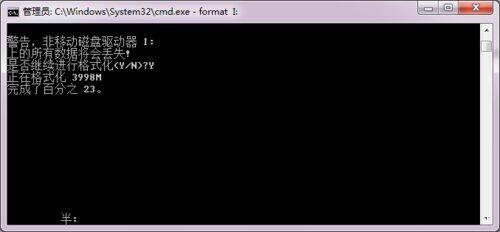
7、最终提示格式化完成。如图所示:

win7电脑硬盘无法格式化的解决方法就为小伙伴们详细分享到这里了,如果用户们使用电脑的时候碰到了同样的情况,可以根据上述方法步骤进行操作哦,希望本篇教程能够帮到大家,更多精彩教程请关注u深度官方网站。

